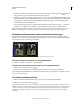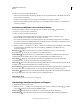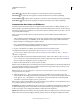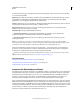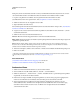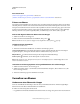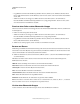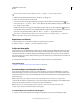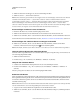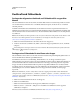Operation Manual
282
VERWENDEN VON PHOTOSHOP
Ebenen
Letzte Aktualisierung 9.6.2011
Um leere Ebenen schnell zu löschen, wählen Sie „Datei“ > „Skripten“ > „Alle leere Ebenen löschen“.
1 Wählen Sie im Ebenenbedienfeld mindestens eine Ebene oder Gruppe aus.
2 Führen Sie einen der folgenden Schritte durch:
• Wenn beim Löschen eine Bestätigungsmeldung angezeigt werden soll, klicken Sie auf den Papierkorb . Sie
können auch „Ebene“ > „Löschen“ > „Ebene“ oder im Menü des Ebenenbedienfeldes die Option „Ebene löschen“
bzw. „Gruppe löschen“ wählen.
• Möchten Sie die Ebene oder Gruppe ohne Bestätigung löschen, ziehen Sie sie auf den Papierkorb , klicken Sie
bei gedrückter Alt-Taste (Windows) bzw. Wahltaste (Mac OS) auf den Papierkorb oder drücken Sie die Entf-Taste.
• Zum Löschen ausgeblendeter Ebenen wählen Sie „Ebene“ > „Löschen“ > „Ausgeblendete Ebenen“.
Zum Löschen verbundener Ebenen wählen Sie eine verbundene Ebene aus, wählen Sie „Ebene“ > „Verbundene
Ebenen auswählen“ und löschen Sie anschließend die Ebenen.
Exportieren von Ebenen
Sie können alle Ebenen oder die sichtbaren Ebenen in separate Dateien exportieren.
❖ Wählen Sie „Datei“ > „Skripten“ > „Ebenen in Dateien exportieren“.
Prüfen der Dateigröße
Die Dateigröße ist von den Pixelmaßen eines Bildes und der Anzahl der Ebenen im Bild abhängig. Bilder mit mehr
Pixeln werden zwar mit mehr Details gedruckt, benötigen aber mehr Speicherplatz und lassen sich u. U. langsamer
bearbeiten und drucken. Sie sollten die Dateigrößen regelmäßig prüfen und sich vergewissern, dass die Dateien für
Ihre Zwecke nicht zu groß werden. Wenn die Datei zu groß wird, reduzieren Sie die Anzahl der Ebenen im Bild oder
ändern Sie die Bildgröße.
❖ Informationen zur Dateigröße eines Bildes finden Sie am unteren Rand des Anwendungsfensters.
Verwandte Themen
„Anzeigen von Dateiinformationen im Dokumentfenster“ auf Seite 42
Zusammenfügen und Stempeln von Ebenen
Wenn Sie Ebenen bearbeitet haben, können Sie sie zusammenfügen, um die Größe der Bilddateien zu reduzieren.
Beim Zusammenfügen von Ebenen werden Daten in den unteren Ebenen durch die sie verdeckenden Daten in den
darüber liegenden Ebenen ersetzt. Die Schnittstellen aller transparenten Bereiche in den zusammengefügten Ebenen
bleiben transparent.
Hinweis: Einstellungs- oder Füllebenen können beim Zusammenfügen nicht als Zielebene verwendet werden.
Sie können Ebenen nicht nur zusammenfügen, sondern auch stempeln. Beim Stempeln fügen Sie den Inhalt mehrerer
Ebenen in einer Zielebene zusammen, wobei die anderen Ebenen intakt bleiben.
Hinweis: Wenn Sie ein zusammengefügtes Dokument speichern, können Sie den früheren Zustand nicht
wiederherstellen; die Ebenen bleiben dauerhaft zusammengefügt.
Zusammenfügen von zwei Ebenen oder Gruppen
1 Vergewissern Sie sich, dass alle Ebenen und Gruppen eingeblendet sind, die Sie zusammenfügen möchten.